
Kao što znate, Excel program pruža mogućnost rada u jednom dokumentu odmah na nekoliko listova. Naziv svakog novog elementa automatski dodjeljuje aplikaciju: "list 1", "list 2", itd. To nije samo previše suho, s kojom je još uvijek moguće prihvatiti, raditi s dokumentacijom, ali iu malo informativnog. Korisnik ne može odrediti koji se podaci objavljuju u određenom ulaganju. Dakle, pitanje preimenovanja listova je relevantno. Radimo se s time kako se to radi u Exceleu.
Preimenovati proces
Postupak za preimenovanje listova u Excelu u cjelini je intuitivan. Međutim, kod nekih korisnika koji tek počinju svladati program, postoje određene poteškoće.Prije nego što nastavite izravno na opis metoda preimenovanja, saznajte koja se imena može dati, a zadatak će biti netočan. Ime se može dodijeliti na bilo kojem jeziku. Kada ga pišete, možete koristiti razmake. Što se tiče glavnih ograničenja, trebalo bi se dodijeliti sljedeće:
- U ime treba postojati takve simbole: "?", "/", "", ":", "*", "[]";
- Ime ne može biti prazno;
- Ukupna duljina imena ne smije prelaziti 31 znak.
Prilikom izrade naziva lista, morate uzeti u obzir gore navedena pravila. U suprotnom slučaju, program neće dopustiti da ovaj postupak dovršava.
Metoda 1: Kontekstni izbornici naljepnice
Najintetivniji način preimenovanja je iskoristiti mogućnosti da kontekstni izbornik listova listova nalazi na lijevom donjem dijelu prozora aplikacije neposredno iznad statusne trake.
- S desnim klikom na naljepnicu, želimo manipulirati. U kontekstnom izborniku odaberite "Preimenuj".
- Kao što možete vidjeti, nakon ove akcije, polje s naslovom naljepnice postalo je aktivno. Samo upišite s tipkovnice bilo koje prikladno ime iz konteksta.
- Kliknite na tipku Enter. Nakon toga, list će biti dodijeljen novi naziv.



Metoda 2: Dvaput kliknite na naljepnicu
Postoji jednostavnija metoda preimenovanja. Vi samo trebate kliknuti dvostrukim klikom na željenu oznaku, međutim, za razliku od prethodne verzije, nije desnom tipkom miša, ali lijevo. Kada koristite ovu metodu, nije potreban izbornik. Naziv naljepnice postat će aktivan i spreman za preimenovanje. Ostat ćete samo da biste birali željeno ime s tipkovnice.

Metoda 3: gumb na vrpci
Rename se također može obaviti pomoću posebnog gumba na vrpci.
- Klikom na naljepnicu, idite na list da biste preimenovili. Premjestimo se na karticu "Home". Kliknite na gumb "Format", koji se nalazi na vrpci u bloku "Stanica". Otvara se popis. U skupini parametara, "organizirati listove" moraju kliknuti na stavku "Rename lista".
- Nakon toga, ime na etiketi trenutnog lista, kao i pri korištenju prethodnih metoda postaje aktivan. Dovoljno je promijeniti ga na korisnik koji vam je potreban.
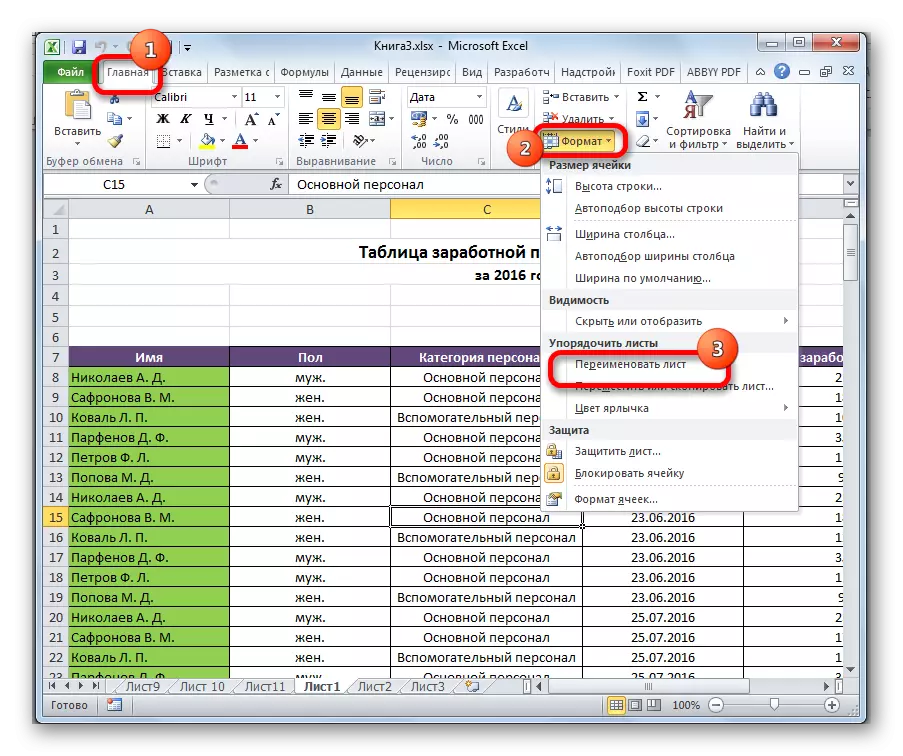
Ova metoda nije tako intuitivna i jednostavna kao prethodna. Ipak, neki korisnici također koriste.
Metoda 4: Korištenje dodataka i makronaredbi
Osim toga, postoje posebne postavke i makronaredbe napisane za Excel od strane programera trećih strana. Oni nam omogućuju da proizvedemo masovne preimenovne listove, a ne radimo s svakom ručnom oznakom.
Nijanse rada s različitim postavkama ovog tipa razlikuju se ovisno o specifičnom programeru, ali načelo djelovanja je isti.
- Potrebno je u Excel tablici za izradu dva popisa: u jednom popisu starih imena listova, a na drugom - popis stavki kojima ih želite zamijeniti.
- Pokrenite nadgradnju ili makro. Ulazimo u zaseban prozor polja Dodaj koordinate raspona stanica sa starim imenima, te na drugo polje - s novim. Kliknemo gumb koji aktivira preimenovanje.
- Nakon toga, bit će i grupno preimenovanje listova.

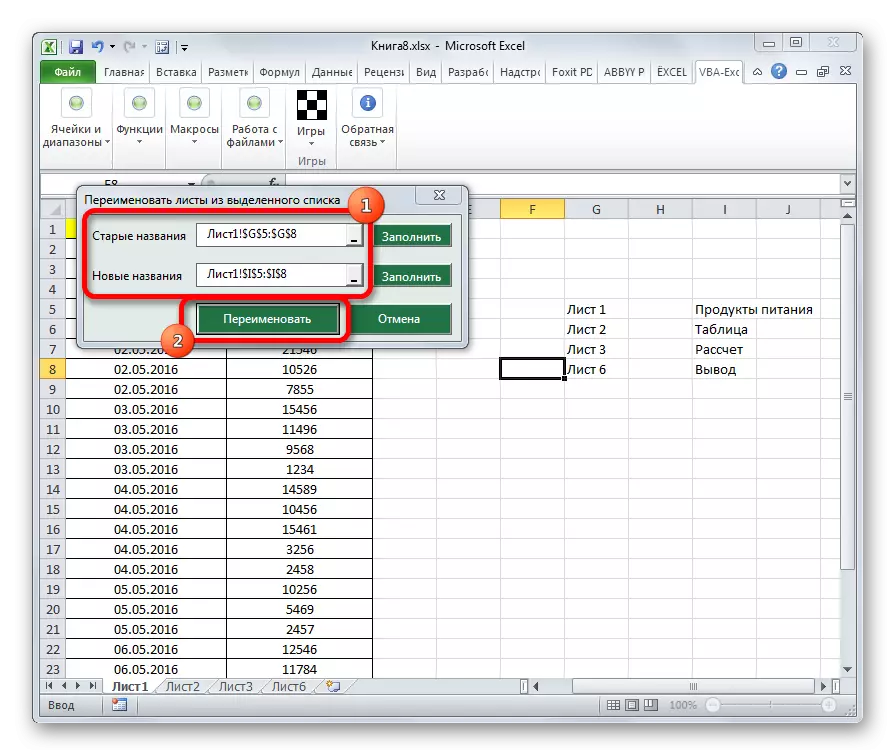

Ako postoji više elemenata koje treba preimenovati, korištenje ove opcije doprinijet će značajnoj uštedi korisnika vremena.
Pažnja! Prije instaliranja makronaredbi i proširenja programera trećih strana, pobrinite se da su učitani iz dokazanog izvora i ne sadrže zlonamjerne elemente. Uostalom, mogu uzrokovati infekciju virusima.
Kao što možete vidjeti, preimenovati listove u programu Excel pomoću nekoliko mogućnosti akcije. Neki od njih intuitivno razumljivi (kontekstni izbornik prečaca), drugi su nešto složeniji, ali i ne sadrže posebne probleme u ovladavanju. Potonji, prije svega, odnosi se na preimenovanje gumba "Format" na vrpci. Osim toga, makronaredbe i add-in programeri treće strane mogu se koristiti i za masovno preimenovanje.
